皆さんはふだん、タスク管理にどんなツールをしていますか。会社で導入されているものをなんの疑問もなく使用していることが多いかと思います。
しかし、それらのツールは必ずしも使いやすいわけではなく、「手間暇」や「余分な工数」がかかっていることもあるでしょう。
私もタスク管理に関しては試行錯誤を繰り返してきました。それらの失敗経験を踏まえて、おすすめのツールを3つピックアップしてみました。
タスク管理が苦手な方は「Trello」がおすすめ!
Trelloは「ボード」「リスト」「カード」で構成された情報を、視覚的に管理可能なツール。 分かりやすくお伝えすると、以下の3つが特長です。
- やるべきことが「1枚のカードに集約」できるため、視覚的に分かる。
- カードはボード内に設置したリストに配置させるため、リスト別にタスク管理できる。
- タスクの進捗や担当に合わせて、カードはドラッグ&ドロップでリスト間を自在に移動ができる。
例えるなら、ブラウザ上のホワイトボードに、付箋を貼り付けている状態ですね。
使いやすさ、メンテナンス性、拡張性の高さは圧倒的
カードにはいくつかの項目が設定できますが、その中でも「日付」フィールドはとても便利。登録したカードの開始日、期限、リマインダーを設定できます。
期限には「年月日+時分」が設定できるため、1分単位で締め切りや納期を管理できます。
期限を時分単位まで設定できるのは「Trello」の最大の特長。
他のタスク管理ツールでは、期限を分単位で設定できるものがなかなかないため、スケジュールを細かく管理したい方には「Trello」がおすすめです。
さらに、一度登録したカードは「テンプレートカード」として保存できたり、カードをコピーして使い回すことも可能。
パターン化されたタスクはその都度イチから入力する必要がなく、テンプレートとして使い回すこともできます。
複数ユーザーとの共有は有償プランが必須
私も4年ほど前までは「Trello」を使い倒していました。
個人的なタスク管理からスタートして、機能をひととおり使えるようになると、仕事関係の人たちにも「Trello」を勧めるようになりました。
「スケジュールやタスク管理が苦手」という人はほとんどが「Trello使ってみたけど、すごくいいね」ととても好評だったことを覚えています。
2年前から職場が変わり、タスク管理「Microsoft Planner」を使わなければならない環境となりました。
「Microsoft Planner」はTrelloと同じかんばん形式のタスク管理ツールなので、スムーズに移行できたのですが、期限の設定が「月日」までで、時刻に関しては設定できず…、現在は使用していません。
「Trello」は基本機能は無料で利用できますが、複数ユーザーで共有したい場合、有償プランへの移行が必要です。
さらに2021年2月から新機能が追加され、従来のボードビュー以外に、テーブルビュー、タイムラインビュー、ダッシュボードビュー、カレンダービューが加わっていますが、こちらの機能も有償版のみの対応です。

あらゆる情報を一元管理したいなら「Notion」一択!
業務に関する情報の管理は、ファイルの保管先を行き来したり、様々なアプリを使って、その都度アプリの形式でファイルを保存したりと「もっと効率よくできないだろうか?」と感じる事があります。
そんな方におすすめなのが「Notion」。
スケジュールやタスク管理、議事録、関連する資料の整理など、業務に関する情報を一元管理できるアプリです。

タスクやスケジュールの管理はNotionのデーターベース機能を使ってページを作成します。
Notionにはテンプレートを公開しているユーザーさんが多々いらっしゃるので、スケジュールやタスク管理についても「Notion スケジュール管理 テンプレート」といったワードで検索してみてください。
私も最初はテンプレートの検索からはじめましたが、なかなか希望通りのテンプレートに出合うことができず…。自作のタスク・スケジュール管理データーベースの作成にたどり着きました。
Notionの使い方に慣れないと、少しハードルが高いかもしれませんが、大石結花さんのYouTubeシリーズ「#まいにちNotion」で解説されているので、ぜひ試してみてください。
Notionで作成したタスク・スケジュール管理は、ワンタッチ操作で「カレンダービュー」「タイムラインビュー」「ボードビュー」に切り替え可能です。
前述のTrelloにも同様の機能が追加されたことを紹介しましたが、Trello有償版でないと利用できないのに対して、Notionは無料で利用できます。
メンテナンス、複数共有もシンプルに行える「ガントチャート」
TrelloもNotionもとても便利なツールですが、社内や仕事仲間のあいだで使用されていなければ、複数のユーザーと共有できるというメリットを受けることができません。
私もかつてはTrelloを使っていましたが、現職ではMicrosoftのツールが社内で導入されているため、
現在はエクセルベースのガントチャートでタスク管理を行っています。
エスセルベースのファイルなので、比較的簡単に導入できるのがメリットです。
導入の際は自分の使い勝手に合ったテンプレートファイルを見つけてみましょう。
ガントチャートは縦軸に作業内容、担当者、進捗状況、作業開始・終了日などを、横軸にカレンダーを配置しています。
いろいろなテンプレートファイルを試してみてください。入力項目を簡単にメンテナンスできるファイルとそうでないもの、カスタマイズがしやすいファイルとそうでないものなど、使い勝手に差が出てきます。
まずは試してみたいという方には、下記テンプレートをおすすめします。

上記テンプレートファイルの作成元サイト(英語版)
https://www.vertex42.com/ExcelTemplates/simple-gantt-chart.html?utm_source=ms&utm_medium=file&utm_campaign=office&utm_content=url
まとめ
- 扱いやすさを求めるなら「Trello」がおすすめ。ただし、複数ユーザーとの共有を前提につくられているため、個人で使用する場合はそのメリットを感じにくい。機能を無制限に使用したい場合は有償版が必要
- タスク管理以外の情報もまとめて管理したいなら「Notion」がおすすめ。しかし、タスク・スケジュール管理にはデーターベース機能のカスタマイズが必要。すべての機能が無料で利用できるのがいちばんのメリット。
- 導入しやすく、複数のユーザーと共有しやすいのが「ガントチャート」。すでに社内ツールとして利用済のMicrosoft EXcelもしくはGoogleスプレッドシートのテンプレートが多数あり。 カスタマイズしたい場合は、VBAやマクロの知識、経験が必要。
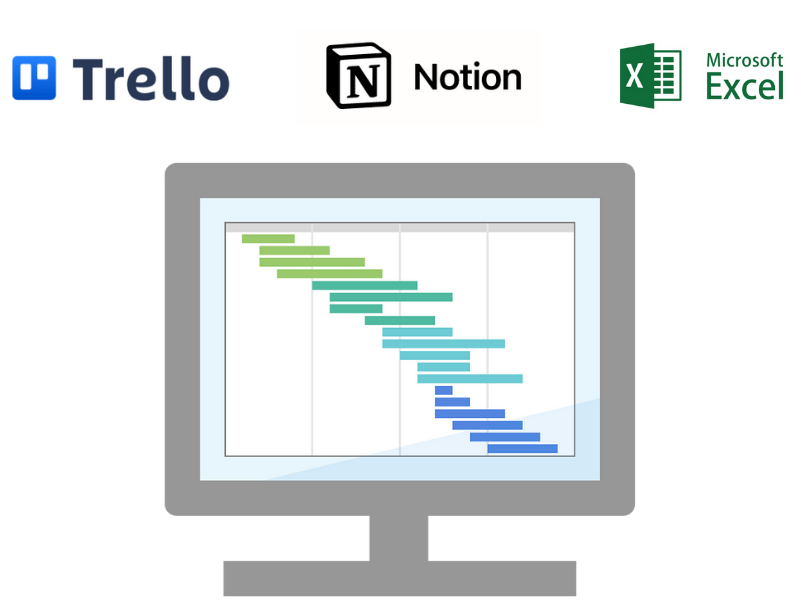


コメント